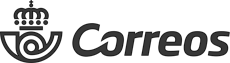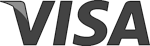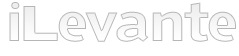Trucos de software o hardware mi Vivo X200 Pro
Publicado por Maria
Trucos de software o hardware mi Vivo X200 Pro 🛡️
Siempre lo decimos: la mejor reparación es la que nunca se necesita. Con unos simples hábitos y cuidados diarios, puedes extender significativamente la vida útil de tu Vivo X200 Pro y mantenerlo funcionando como nuevo durante años. ¡Presta atención!
Secretos para una Batería Eterna: Ciclos de Carga y Salud 🔋
La batería de 5500 mAh con tecnología de Silicio-Carbono de tu X200 Pro es una maravilla, capaz de almacenar más energía en menos espacio. Sin embargo, como toda batería de iones de litio, sufre degradación química con cada ciclo de carga. Para maximizar su vida útil:
- La regla del 20-80%: Evita que la batería baje del 20% y, para el uso diario, intenta no cargarla más allá del 80-85%. Los extremos (0% y 100%) son los que más estresan la química interna de la batería. Realiza una carga completa al 100% solo una vez cada pocas semanas para recalibrar el sensor.
- Usa la "Carga optimizada": En los ajustes de batería de Funtouch OS, activa esta función. El teléfono aprenderá tus rutinas y, si lo dejas cargando por la noche, cargará hasta el 80% rápidamente y completará el 20% final justo antes de que te despiertes, minimizando el tiempo que pasa al 100%.
- Cuidado con el calor: La carga de 120W es espectacular para una emergencia, pero genera calor, el enemigo número uno de las baterías. Resérvala para cuando tengas prisa. Para la carga nocturna, considera usar un cargador más lento y de buena calidad. El calor acelera la degradación de la batería de forma irreversible.
Protege tu Pantalla AMOLED: Cómo Evitar el "Burn-In" y Arañazos
Esa espectacular pantalla AMOLED es tu ventana al mundo digital, pero es delicada. El principal riesgo a largo plazo es el "burn-in" o quemado de pantalla. Esto ocurre cuando elementos estáticos (como la barra de estado o los botones de navegación) se muestran durante tanto tiempo que los píxeles orgánicos envejecen de forma desigual, dejando una "sombra" permanente.
Para evitarlo:
- Activa la navegación por gestos: Elimina la barra de navegación estática de la parte inferior.
- Usa el modo oscuro: En las pantallas AMOLED, los píxeles negros están simplemente apagados, lo que no solo ahorra batería, sino que también evita su envejecimiento.
- Varía el contenido: Evita dejar la pantalla encendida con una imagen fija durante horas.
Para la protección física, no hay excusa. Un arañazo o una caída pueden arruinar la experiencia (y tu bolsillo). La mejor defensa es una buena ofensiva: invierte en un protector de pantalla de hidrogel o cristal templado de alta calidad y una funda con bordes elevados que proteja tanto las esquinas como el módulo de cámaras. En iLevante.com tenemos una selección perfecta para tu X200 Pro.
Limpieza y Cuidados Físicos: Mantén tu X200 Pro Impecable
Mantener tu teléfono limpio no es solo una cuestión de estética, sino también de funcionalidad. Usa siempre un paño de microfibra suave para la pantalla y el cuerpo. Para el puerto de carga USB-C, que puede acumular pelusa y suciedad, nunca uses objetos metálicos como clips o agujas, ya que podrías dañar los pines. Lo ideal es usar un cepillo de cerdas suaves y finas o una pera de aire para soplar la suciedad. Si usas aire comprimido, hazlo con ráfagas cortas y a cierta distancia para no dañar los componentes internos con la presión.
Por último, una nota sobre la certificación IP68: significa que el teléfono es resistente al agua y al polvo, no inmune. Puede sobrevivir a una inmersión accidental en agua dulce, pero el agua salada del mar o el cloro de las piscinas son altamente corrosivos y pueden dañar los sellos y componentes. ¡No te confíes!
Ampliación de Almacenamiento en el Vivo X200 Pro: Mitos y Realidades 💾
Llegamos a una de las preguntas más recurrentes entre los usuarios de gama alta: ¿puedo ampliar el almacenamiento de mi teléfono? Con modelos que parten de 256GB, puede parecer suficiente, pero con vídeos en 4K, fotos en alta resolución y juegos pesados, el espacio puede agotarse. Vamos a aclarar este punto de una vez por todas.
¿Puedo usar una tarjeta MicroSD en mi Vivo X200 Pro? La Respuesta Corta y Larga
La respuesta corta y directa es: no. El Vivo X200 Pro no tiene una ranura para tarjetas MicroSD y no hay forma de añadir una.
La respuesta larga explica el "porqué" de esta decisión de diseño, que no es un capricho, sino una elección técnica fundamentada en tres pilares:
- Rendimiento: Tu teléfono utiliza un chip de almacenamiento UFS 4.1. Para que te hagas una idea, este tipo de memoria puede alcanzar velocidades de lectura secuencial de hasta 4200 MB/s. La tarjeta MicroSD más rápida del mercado (UHS-II V90) apenas llega a los 300 MB/s. Introducir una MicroSD crearía un cuello de botella masivo. Las aplicaciones instaladas en ella se abrirían lentamente, la grabación de vídeo en alta calidad podría fallar y la experiencia general del sistema se vería degradada. Sería como ponerle ruedas de bicicleta a un coche de Fórmula 1.
- Integridad Estructural y Diseño: Añadir una bandeja para MicroSD ocupa un espacio interno valiosísimo que los ingenieros han preferido usar para componentes más importantes, como una batería más grande o un sistema de refrigeración más eficiente para el potente procesador. Además, cada apertura adicional en el chasis es un punto débil potencial que compromete la rigidez estructural y la resistencia al agua IP68.
- Fiabilidad: El almacenamiento interno UFS está soldado a la placa y es mucho más fiable y duradero que una tarjeta extraíble, que es más susceptible a la corrupción de datos, fallos físicos y problemas de compatibilidad.
Entonces, ¿estás condenado a vivir con el almacenamiento que elegiste al comprar? Para el 99.9% de los usuarios, la respuesta es sí. Pero para ese 0.1% de valientes y profesionales... existe una vía. Una muy compleja.
La Frontera del Hardware: Actualización del Chip UFS Interno, el Verdadero "Truco"
Aquí entramos en territorio exclusivo para expertos. El "truco" real para ampliar el almacenamiento de tu Vivo X200 Pro no es añadir algo, sino reemplazar el chip de memoria UFS 4.1 original por uno de mayor capacidad (por ejemplo, pasar de 256GB a 512GB o 1TB).
Este chip no es como la RAM de un ordenador. Está soldado directamente a la placa base mediante una matriz de bolas de soldadura increíblemente pequeñas, una técnica conocida como BGA (Ball Grid Array). Cambiarlo es un procedimiento de micro-soldadura extremadamente delicado. Para que te hagas una idea, es como realizar una neurocirugía en el cerebro de tu teléfono. Requiere herramientas especializadas que cuestan miles de euros y una mano firme y experimentada que solo los técnicos de reparación más avanzados poseen.
Guía de Nivel Experto: Pasos para Reemplazar el Almacenamiento Interno (Requiere Herramientas Profesionales)
⚠️ ADVERTENCIA EXTREMA: Este procedimiento es de altísimo riesgo. Anulará tu garantía de forma instantánea. Un solo error, una temperatura incorrecta o un pulso tembloroso pueden destruir permanentemente la placa base de tu teléfono, dejándolo como un pisapapeles muy caro. Esta guía es puramente informativa y está dirigida a técnicos profesionales. NO intentes esto en casa si no tienes la formación y el equipo adecuados.
Herramientas Necesarias:
- Estación de soldadura por aire caliente con control preciso de temperatura y flujo de aire.
- Precalentador de placas base (PCB preheater) para evitar el shock térmico.
- Microscopio digital o estereoscópico.
- Flux de soldadura de alta calidad (no-clean o RMA).
- Malla desoldadora de cobre.
- Estaño en pasta de baja temperatura de fusión.
- Plantillas de reballing (BGA stencils) específicas para el encapsulado del chip UFS.
- Un nuevo chip UFS 4.1 de mayor capacidad, compatible y programable.
- Kit de herramientas de apertura de precisión (púas, espátulas, ventosas) de iLevante.com.
- Cinta Kapton resistente al calor.
El Proceso (Esquematizado):
- Desmontaje Completo: Desmonta el teléfono por completo siguiendo la guía de reparación de pantalla que detallaremos más adelante, hasta poder extraer la placa base principal.
- Aislamiento de la Zona: Coloca la placa base en un soporte. Protege los componentes circundantes al chip UFS (especialmente el procesador y la RAM, que suelen estar muy cerca) con varias capas de cinta Kapton.
- Desoldadura del Chip Original: Coloca la placa sobre el precalentador a una temperatura base (ej. 150-200°C). Con la pistola de aire caliente a la temperatura correcta (ej. ~350-400°C) y un flujo de aire bajo, calienta el chip UFS en círculos hasta que la soldadura se funda. Con unas pinzas finas, levanta el chip con suavidad.
- Limpieza de los Pads: Este es un paso crítico. Con la ayuda de flux y la malla desoldadora, limpia todos los restos de estaño viejo de los pads de la placa base. Deben quedar perfectamente planos y limpios.
- Reballing del Nuevo Chip (si es necesario): Si el nuevo chip no viene con las bolas de soldadura pre-aplicadas, deberás realizar un "reballing". Coloca el chip en su plantilla (stencil), aplica estaño en pasta, retira el exceso y calienta para formar esferas de soldadura perfectas.
- Soldadura del Nuevo Chip: Aplica una finísima capa de flux en los pads de la placa. Alinea el nuevo chip de mayor capacidad de forma perfecta (un microscopio es indispensable aquí). Vuelve a aplicar calor con la estación de aire caliente hasta que el chip se asiente por sí solo sobre la soldadura fundida.
- Verificación y Reprogramación: Una vez enfriada la placa, vuelve a montar el teléfono. Lo más probable es que no arranque. El nuevo chip necesita ser "provisionado". Esto implica conectar el teléfono en un modo especial (como EDL o BROM) a un ordenador y usar software de flasheo a bajo nivel para reescribir el firmware completo y las particiones de seguridad, reconociendo el nuevo tamaño de almacenamiento.
Como ves, es un proceso que demuestra que, aunque técnicamente posible, no es una solución práctica para el usuario medio. La mejor estrategia sigue siendo elegir la capacidad de almacenamiento adecuada en el momento de la compra.
Guía de Reparaciones: Soluciona los Problemas Más Comunes del Vivo X200 Pro 🛠️
Incluso el dispositivo más robusto y premium puede sufrir un accidente o el desgaste natural de sus componentes. ¡Que no cunda el pánico! Muchos de los problemas más habituales tienen solución, y con las piezas adecuadas de iLevante.com y un poco de paciencia, puedes realizar tú mismo la reparación. ¡Manos a la obra!
Repuesto de Pantalla para Vivo X200 Pro: Guía de Reemplazo Paso a Paso
- Síntomas de fallo: Grietas visibles en el cristal, la pantalla no enciende (pero el teléfono vibra o suena), líneas de colores verticales u horizontales, manchas negras como de "tinta derramada", o el panel táctil no responde en algunas zonas o en su totalidad.
- Piezas Necesarias: Un Pantalla Vivo X200 Pro. Nuestro consejo de experto: elige la versión que viene con el marco preinstalado. Es un poco más cara, pero te ahorrará el complicadísimo proceso de despegar la pantalla rota del marco original y te asegurará un acabado perfecto. También necesitarás un kit de herramientas de apertura, adhesivo para el marco y una pistola de calor o un secador de pelo.
Guía Rápida:
- Apaga el dispositivo por completo.
- Calienta los bordes de la tapa trasera con la pistola de calor para ablandar el adhesivo. No te pases de temperatura.
- Usa una ventosa para crear un pequeño hueco y, con púas de plástico, ve cortando el adhesivo por todo el perímetro para retirar la tapa.
- Retira los tornillos que sujetan el blindaje superior de la placa base.
- ⚠️ ¡CRÍTICO! Desconecta el conector de la batería. Este es el primer paso antes de tocar cualquier otro componente para evitar cortocircuitos.
- Desconecta el flex de la pantalla antigua y los demás conectores que vayan a la placa.
- Si tu pantalla de repuesto no incluye componentes como el vibrador o el altavoz auricular, tendrás que trasplantarlos con cuidado de tu marco antiguo al nuevo.
- Conecta la nueva pantalla y la batería temporalmente para probar que todo funciona (imagen y táctil) antes de sellar el teléfono.
- Si todo está OK, procede al reensamblaje, aplicando nuevo adhesivo en la tapa trasera para un sellado correcto.
Cambiar la Batería del Vivo X200 Pro: Recupera la Autonomía Original
- Síntomas de fallo: La batería dura muy poco, el teléfono se apaga de repente aunque marque un 20% o 30%, el rendimiento general es lento (Android puede limitar la velocidad del procesador si la batería está muy degradada), o el síntoma más peligroso: la tapa trasera se está abombando o despegando. Si ves esto, ¡es una batería hinchada! Procede con extrema precaución.
- Piezas Necesarias: Una batería de repuesto de calidad para Vivo X200 Pro, tiras de adhesivo nuevas para la batería y tu kit de herramientas.
Guía Rápida:
- Sigue los mismos pasos de apertura que para el cambio de pantalla (calentar tapa, abrir, desconectar batería).
- La batería original está pegada al chasis con unas tiras adhesivas muy fuertes. Para facilitar su extracción, puedes aplicar unas gotas de alcohol isopropílico por los bordes y esperar un par de minutos a que ablande el pegamento.
- ⚠️ ¡MUCHA PRECAUCIÓN! Usa una espátula de plástico ancha para hacer palanca y despegar la batería. NUNCA uses herramientas metálicas o puntiagudas y JAMÁS perfores o dobles la batería. Una batería de litio perforada puede incendiarse violentamente.
- Una vez retirada la batería vieja, limpia los restos de adhesivo, coloca las nuevas tiras, conecta la nueva batería y reensambla el teléfono.
Mi Vivo X200 Pro no Carga: Diagnóstico y Reparación del Puerto USB-C
- Síntomas de fallo: El teléfono no detecta el cargador, la carga es intermitente y tienes que "jugar" con la posición del cable, no funciona la transferencia de datos al PC o el USB OTG.
- Diagnóstico previo: Antes de nada, limpia a fondo el puerto con un cepillo suave. En segundo lugar, prueba con otro cable y otro cargador que sepas que funcionan y que sean de buena calidad. Si el problema persiste, es hora de una reparación de hardware.
- Reparación: Afortunadamente, en el Vivo X200 Pro, el puerto USB-C, el micrófono principal y algunas antenas están alojados en una pequeña placa independiente llamada sub-placa o "daughterboard". Esto hace que la reparación sea modular y mucho más sencilla que desoldar un puerto.
- Piezas Necesarias: Una placa de carga USB-C de repuesto para Vivo X200 Pro.
Guía Rápida:
- Abre el teléfono por la tapa trasera.
- Retira el módulo del altavoz inferior, que está sujeto por varios tornillos.
- Debajo verás la sub-placa. Desconecta con cuidado el flex principal que la une a la placa base y el cable coaxial de la antena.
- Desatornilla la vieja placa, retírala y coloca la nueva en su lugar.
- Vuelve a conectar todo en orden inverso y cierra el teléfono. ¡Problema solucionado!
Problemas con la Cámara: Cómo Sustituir un Módulo de Cámara Defectuoso
- Síntomas de fallo: Fotos borrosas que no mejoran (puede ser un fallo del estabilizador óptico OIS o del sistema de autoenfoque), manchas o puntos negros que aparecen en todas las fotos, la aplicación de cámara se cierra sola o muestra una pantalla en negro al seleccionar una lente específica.
- Piezas Necesarias: El módulo de cámara específico que falla: módulo de cámara principal, módulo teleobjetivo o módulo gran angular para Vivo X200 Pro.
Guía Rápida:
- Realiza el desmontaje hasta acceder a la placa base.
- Los módulos de cámara están conectados a la placa mediante conectores de tipo "press-fit" o ZIF. Son muy delicados.
- Con una espátula de plástico, levanta con cuidado la pestaña del conector y desconecta el módulo defectuoso.
- Coloca el nuevo módulo, asegurándote de que el conector encaje perfectamente, y cierra la pestaña.
- Vuelve a montar y prueba la cámara.
Optimización y Rendimiento: Trucos de Software para tu Vivo X200 Pro
No todo es hardware. A veces, la clave para una experiencia más fluida y rápida está en los ajustes del sistema. Aquí tienes algunos trucos que no te costarán ni un céntimo y que puedes aplicar ahora mismo.
Ajustes Ocultos: Opciones de Desarrollador para Mejorar la Fluidez
Android esconde un menú secreto con opciones para usuarios avanzados. Para activarlo, ve a Ajustes > Información del teléfono > Información de software y pulsa 7 veces seguidas sobre "Número de compilación". ¡Felicidades, ya eres desarrollador!
Ahora, en Ajustes > Sistema, aparecerá un nuevo menú llamado "Opciones de desarrollador". Entra y busca estos tres ajustes:
- Escala de animación de ventana, transición y animador: Por defecto están en 1x. Cámbialas todas a 0.5x. No hará que tu teléfono sea más potente, pero todas las transiciones y animaciones se ejecutarán al doble de velocidad, creando una increíble sensación de fluidez y rapidez instantánea.
- Límite de procesos en segundo plano: Si notas que muchas apps se cierran solas, puedes aumentar este límite. Si, por el contrario, quieres maximizar la batería y el rendimiento de la app en primer plano, puedes limitarlo a "Máximo 2 o 3 procesos". Úsalo con conocimiento.
- Forzar MSAA 4x: Esta opción puede mejorar la calidad de los gráficos en algunos juegos compatibles con OpenGL ES 2.0, suavizando los bordes de sierra (aliasing). Ten en cuenta que activarla consume bastante más batería.
Gestión de Aplicaciones y Notificaciones para un Rendimiento Sostenido
Un sistema limpio es un sistema rápido. Dedica un tiempo a desinstalar o inhabilitar las aplicaciones preinstaladas (bloatware) que no utilices. Ve a los ajustes de cada aplicación que sí uses y gestiona sus notificaciones. Cada notificación que recibes despierta el teléfono y consume recursos. Sé selectivo y deja activas solo las realmente importantes.
Finalmente, si una aplicación concreta empieza a funcionar mal, un truco clásico es ir a Ajustes > Aplicaciones > (Seleccionar la app) > Almacenamiento y pulsar "Borrar caché". Esto a menudo soluciona problemas de rendimiento sin perder tus datos.
Conclusión: Tu Vivo X200 Pro, Siempre a Punto con iLevante.com
¡Y hasta aquí nuestro viaje! Hemos viajado desde las especificaciones más punteras de tu Vivo X200 Pro hasta sus secretos más profundos de hardware, pasando por el mantenimiento esencial y las reparaciones que le devolverán la vida. Esperamos que esta guía te haya dado el poder y la confianza para entender y cuidar tu dispositivo como se merece.
Recuerda que el conocimiento es poder. Ahora estás equipado no solo para disfrutar de tu teléfono, sino para optimizarlo, mantenerlo y, si llega el caso, repararlo. El objetivo es que tu inversión te dure el máximo tiempo posible, funcionando siempre al cien por cien.
Y para esa misión, cuenta con nosotros. Ya sea que necesites una batería nueva para recuperar la autonomía del primer día, una pantalla de reemplazo para olvidar ese mal golpe, herramientas de precisión para una reparación perfecta o simplemente un protector de alta calidad, en iLevante.com encontrarás todo lo necesario.
Explora nuestro catálogo para el Vivo X200 Pro y dale a tu dispositivo el cuidado que se merece. ¡Tu teléfono te lo agradecerá!